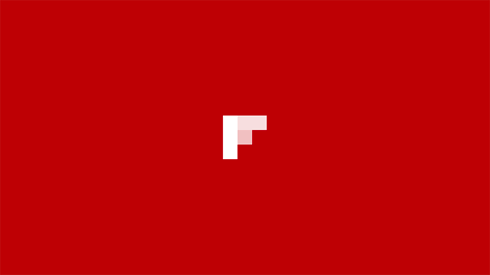
ども、コンニチワ。Windows 8 歴20日程のいぢま。(@ezm_t )です。
『Flipboard』は様々なニュースや Twitter や Facebook など SNS のタイムラインをお洒落な雑誌のように表示・閲覧出来るアプリです。
当初はiOSアプリとして登場したアプリですので、Apple の iPad などをお使いの方にはご存知の方も多いと思いますが、お洒落で洗練されたUIは本当に美しいです。
で、今月15日(2013年11月15日)に Windows 8.1版もリリースされたという事で、『Surface』の美しいフルHDで使ったらイイんじゃないのって事でご紹介致します。
Windows 一筋だから知らなかったわあ。ってな貴方のお役に立てればコレ幸いにございます。
 Flipboard(Windows Storeでチェック)
Flipboard(Windows Storeでチェック)
カテゴリ: ニュース & 天気 / ニュース
販売元: Flipboard
価格: 無料
インストールが終わって起動すると以下の様な画面が表示されます。
既に美しいですねw
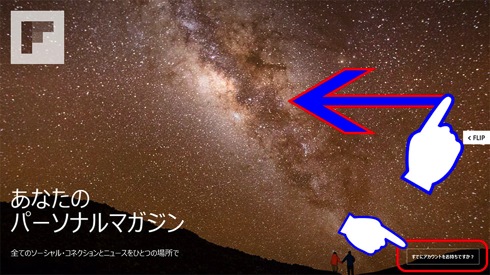
▲ 「< FLIP」と書かれている側から左にスワイプするとパタッとページがめくれる様に初期設定画面に切り替わります。
既にFlipboardのアカウントをお持ちの方は画面右下の「すでにアカウントをお持ちですか?」をタップすればログイン画面に切り替わります。
今回は初めての方の為に初期設定の手順を紹介します。
初期設定
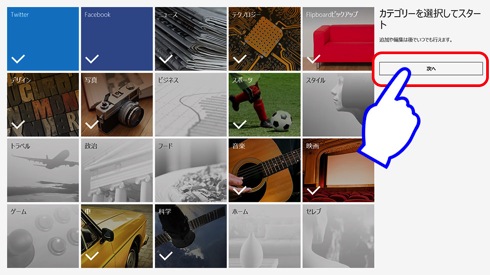
▲ まずは興味のあるカテゴリを選択します。
選択したカテゴリに含まれるお薦めニュースサイトの購読が設定されますが、購読の設定は後から変更も出来ますので、まずは試しに選んでおいても問題ないです。
選択が終わったら「次へ」をタップします。
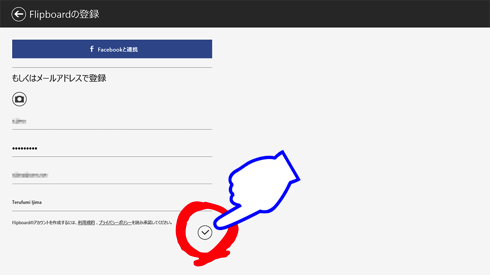
▲ アカウントの作成画面に切り替わりますので、アカウント名やメールアドレスなど必要な項目を入力してアカウントを作成します。
Facebookアカウントをお持ちでしたらFacebook認証による利用も可能で、その場合はアカウント名やメアドなどの入力は省略できます。
アカウント情報の入力が完了したら右下のチェックマークをタップします。
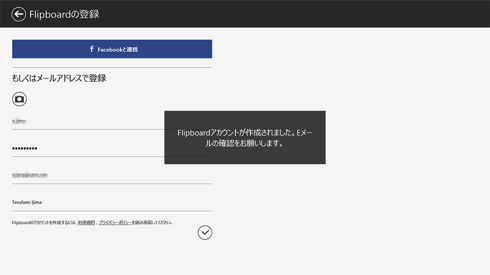
▲ 「Flipboardアカウントが作成されました。Eメールの確認をお願いします。」と表示されればアカウントの作成は成功です。
但し、実際の利用開始にはメールアドレスのアクティベートが必要ですので、登録したメールアドレス宛てにFlipboardからメールが届いているか確認してください。

▲ Flipboardからこんな感じのメアド確認のメールが届いている筈です。
メールの「確認」ボタンを押下してメアド確認用のWebページに移動してメアドの確認を完了してください。
メアドのアクティベートが完了すれば、あとは自由に使えます。
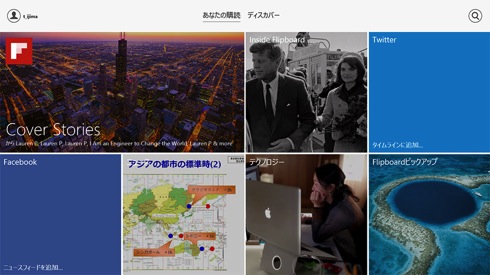
▲ Flipboardの基本画面はこんな感じになっています。
初期設定で選択したカテゴリに含まれるサイトのニュースなどがタイル状に表示されています。
左右にスワイプしてページを切り替えたり、タイルをタップして詳細ページに切り替えたりします。
また、Twitter や Facebook のタイルをタップしてアプリの連携を許可すればそれぞれのタイムラインも雑誌の様なレイアウトで閲覧可能になります。
自分の雑誌を作る
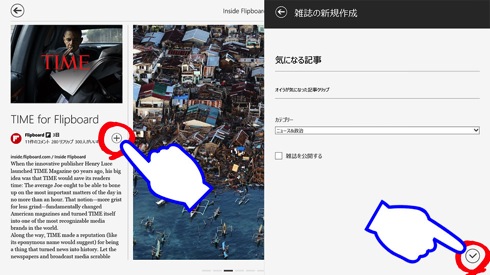
▲ 詳細画面で気になる記事、クリップしておきたい記事があった場合はその記事の「+」ボタンをタップする事で自分の雑誌に保管する事が出来ます。
自分の雑誌がない場合は「雑誌名」、「説明」、「カテゴリー」を入力(選択)して作成します。
「雑誌を公開する」にチェックが入っていると自分の作った雑誌を世界中のFlipboardユーザから閲覧可能な状態になります。
つまり、自分がキュレーターにもなれるという事です。
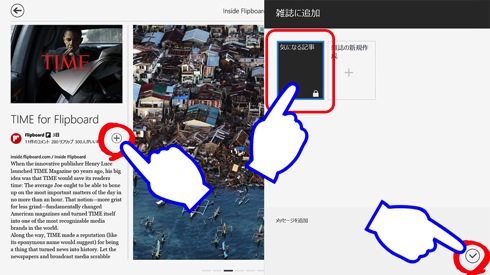
▲ 既に雑誌が作ってある場合は記事の「+」ボタンをタップしたら雑誌を選択して画面右下のチェックマークをタップすれば記事がクリップされます。
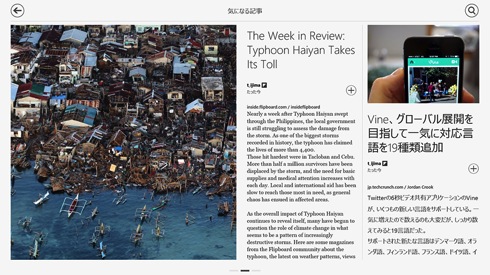
▲ 作った雑誌は他のニュースサイトと同様に雑誌風にレイアウトされた状態で閲覧可能です。
購読の追加・解除
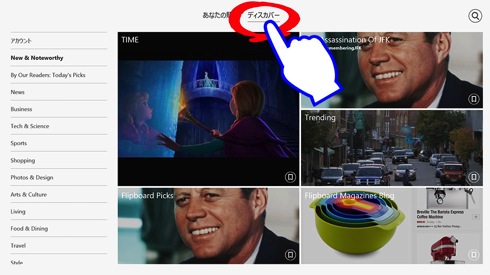
▲ タイル表示の状態で画面上部の「ディスカバー」を選択すれば新たなニュースの追加画面に切り替わります。
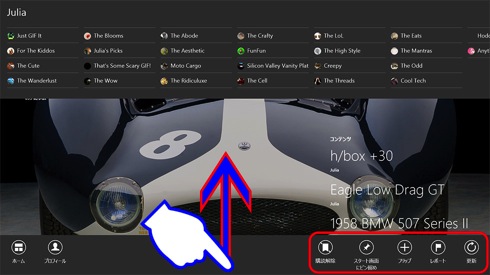
▲ 購読中の雑誌の購読をやめる場合は雑誌を表示した状態で画面下端から上にスワイプするとメニューが表示されますので、メニューから「購読解除」を選択します。
メニューからは購読解除の他に配信内容を手動で更新する事も可能です。
まとめ
基本的には以上の様な感じで初期設定や購読設定をしたら、本当に雑誌をめくる様にスワイプ操作でオサレにニュースチェックしちゃえます。
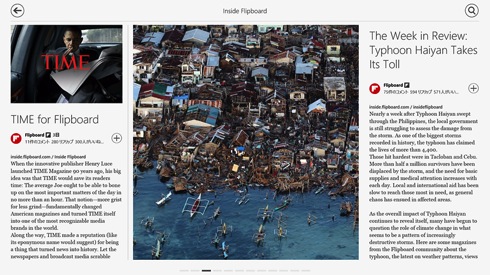
▲ こんな感じでニュースサイトがオサレな雑誌風になっちゃいます。
初めて『Flipboard』を見た時には今までにない操作感や美しいデザインに感動しました。
これはオイラの主観ですが、Windows系のアプリは実用性や性能重視でデザイン性に関してはあまり重要視されていない感じがあるのでこうしたお洒落なアプリもイイんじゃないでしょうか。
『Surface』の美しい画面にもバッチリですよ。や、マジでマジでw
 Flipboard(Windows Storeでチェック)
Flipboard(Windows Storeでチェック)
カテゴリ: ニュース & 天気 / ニュース
販売元: Flipboard
価格: 無料
関連リンク
[スポンサードリンク]




